¿Qué es la unidad de red y cómo mapearla?
Summary: Quizás no esté tan familiarizado con la unidad de red, pero es el dispositivo de almacenamiento de archivos de computadora y es bastante vital. Por lo tanto, siga leyendo para obtener información sobre qué es la unidad de red y cómo mapearla.
La unidad de red es una unidad de computadora, generalmente una red de área local (LAN), que se instala y opera en una red de computadoras. Se comparte entre usuarios seleccionados o todos en la red y ofrece los mismos servicios de acceso y almacenamiento de datos que las unidades de disco estándar.
En resumen, una unidad de red es cualquier unidad a la que solo se puede acceder a través de la red. A menos que esté asignada, solo se puede acceder a la unidad de red ingresando la ruta de la red.
Table of Contents
Ventajas Y Desventajas
Ventajas
- Una unidad de red es una ubicación de almacenamiento central, lo que facilita la realización de copias de seguridad y la duplicación.
- Las soluciones NAS y SAN facilitan la adición de almacenamiento.
- Los permisos pueden especificar quién desea ver o editar los archivos.
- Los usuarios pueden compartir una unidad de red y sus archivos con muchas personas.
Desventajas
- Las unidades de red necesitan una red. Si la red se cae, los usuarios no pueden acceder a todos los archivos en la unidad de red.
- Al ser una ubicación central para varios usuarios, aumenta la probabilidad de modificación, eliminación, piratería o infección accidental.
- Cualquiera que pueda acceder a la unidad puede copiar o mover todos sus datos a una ubicación alternativa.
Applications
Las unidades de red son más útiles en entornos domésticos y comerciales, lo que las hace más competitivas que el software compartido y el almacenamiento de archivos en la nube.
Para usuarios domésticos
Las unidades de red funcionan bien en unidades de red como grandes bibliotecas de medios. Los usuarios pueden considerar las unidades de red como almacenamiento en la nube que se incluye en una sola red.
En casa, si ha almacenado archivos en su computadora portátil y desea acceder a ellos en otra computadora de escritorio o tableta, puede guardarlos en una unidad de red para que todos los dispositivos de la red con las credenciales de acceso correctas puedan acceder a ellos.
Para usuarios comerciales
El mismo principio podría aplicarse a las empresas, especialmente a las pequeñas y medianas empresas. El almacenamiento en red puede desempeñar un papel esencial en las pequeñas y medianas empresas que tienden a utilizar solo una red en una ubicación.
El inconveniente de una unidad de red es que puede fallar. Desperdiciará los archivos locales si una falla de la unidad tiene poco que ver con el almacenamiento en la nube, los archivos locales pueden desperdiciarse. Por lo tanto, puede preparar una copia de seguridad si falla la unidad principal.
¿Cómo mapear la unidad de red?
Paso 1: Escriba File Exploreren el cuadro Iniciar búsqueda para abrirlo.
Step 2: Select This PC.
Paso 3: seleccione Unidad de redbajo la Computadora pestaña.
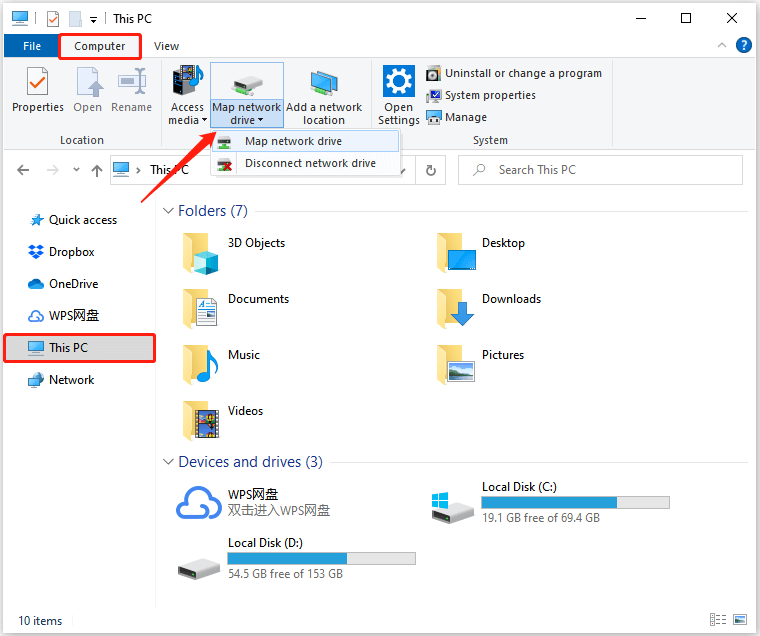
Paso 4: seleccione una letra de unidad en el Conducir lista.
Paso 5: escriba la ruta de la carpeta o computadora en el Carpeta cuadro, o seleccione Navegar para encontrarlos. Selecciona el Vuelve a conectarte al iniciar sesiónsi desea conectarse cada vez que inicie sesión en su computadora.
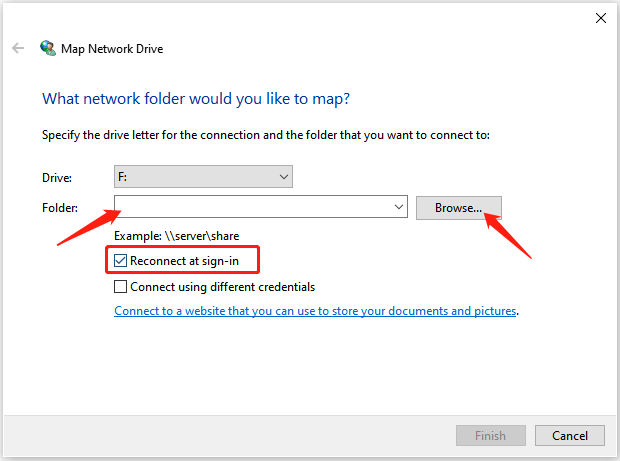
Paso 6: Finalmente, seleccione Finish.
Conclusion
Lo anterior presenta la definición, la aplicación y las ventajas y desventajas de la unidad de red, así como cómo mapearla. Por lo tanto, es posible que tenga una idea general sobre la unidad de red.
Previous Article
How To Turn Off Chrome New Tab Page Background Image? Resumen: Quizás no esté tan familiarizado con la unidad de red, pero es el dispositivo de almacenamiento de archivos de computadora, y ...Next Article
Cómo copiar texto de una captura de pantalla Resumen: Quizás no esté tan familiarizado con la unidad de red, pero es el dispositivo de almacenamiento de archivos de computadora, y ...
About Bitwar Data Recovery
3 Steps to get back 500+ kinds of deleted, formatted or lost documents, photos, videos, audios, archive files from various data loss scenarios.
Learn More
